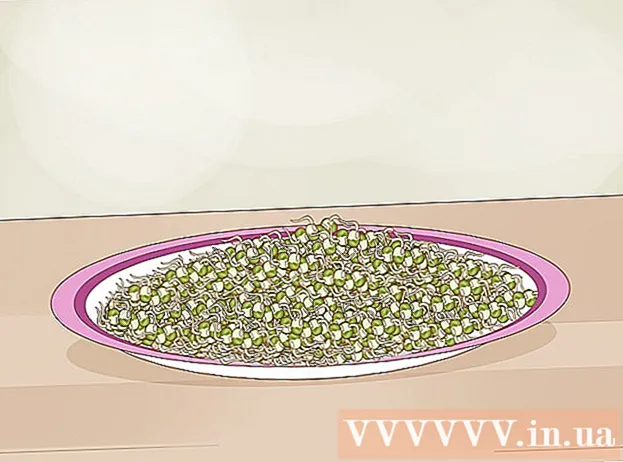Autore:
Randy Alexander
Data Della Creazione:
25 Aprile 2021
Data Di Aggiornamento:
1 Luglio 2024

Contenuto
IMessage di Apple è un'app di comunicazione popolare e facile da usare con molti utenti iPhone. Non è il più semplice da personalizzare, ma se lo desideri, hai ancora alcuni modi per personalizzare il colore del fumetto su iMessage. Questo articolo spiegherà ogni modo e ti guiderà nella personalizzazione delle app iMessage passo dopo passo.
Passi
Metodo 1 di 2: modifica i colori di iMessage con app aggiuntive
Fai clic sull'icona dell'App Store nella schermata principale del tuo iPhone. Se stai utilizzando un'altra app, premi il pulsante Home per tornare alla schermata principale contenente le icone.

Vai all'opzione di ricerca in fondo alla pagina. Questa opzione ha un'icona a forma di lente di ingrandimento. Nota, per la maggior parte delle versioni di iOS, questa opzione si trova nella parte inferiore della pagina principale dell'App Store, ma è leggermente diversa per ogni versione su ciascun sistema operativo.
Trova app che creano immagini di messaggi diverse. Tutte le app sull'App Store non modificano effettivamente le impostazioni di iMessage, creano semplicemente l'immagine del messaggio che desideri inviare (carattere, carattere o colore) e ti consentono di incollare quell'immagine nella finestra di dialogo del messaggio. Messaggio.
- Puoi scegliere tra una varietà di applicazioni, come Colorare gli SMS e Colora i tuoi messaggi. La maggior parte delle applicazioni ha la stessa funzionalità, solo con la differenza nel numero di caratteri e colori dei caratteri che puoi utilizzare.
- Se vuoi vedere l'elenco completo, inserisci la parola chiave "color iMessage" nella barra di ricerca e premi "Cerca". Vedrai un sacco di app progettate specificamente per creare il tuo elegante fumetto iMessage.

Scegli un'applicazione. Sfoglia una vasta gamma di app come Color Text Messages, Color Messaging Pro e Color Texting per iMessage. Alcune delle applicazioni nell'elenco possono essere scaricate gratuitamente, altre devi pagare un minimo di $ 0,99 (~ 20000VND).- Leggi le recensioni dell'applicazione. Alcune app presentano bug o le versioni attuali non funzionano più per personalizzare iMessage.
- Trova la funzione che desideri. La maggior parte delle applicazioni include foto dei fumetti che forniscono. Scegli lo stile più adatto al tuo stile.

Fare clic su "Installa". Se non hai effettuato l'accesso al tuo ID Apple, devi inserire le tue credenziali in questo passaggio.
Apri l'app. È possibile selezionare "Apri" dopo aver installato l'app per trovare l'icona nella schermata principale.
Crea messaggi personalizzati. Usa le opzioni disponibili per creare immagini che corrispondono al tuo stile.
- Con l'app "Colora i tuoi messaggi", vedrai tre opzioni al centro dello schermo: la prima opzione è il carattere e l'immagine di sfondo, la seconda opzione ti consente di cambiare il colore del carattere o il colore dello sfondo (o entrambi). ), la terza opzione consente di cambiare i caratteri. Tocca una delle opzioni e vedrai un elenco di sfondi, colori o caratteri apparire nella metà inferiore dello schermo. Seleziona l'opzione che desideri, quindi inserisci il messaggio che desideri inviare.
- Con l'applicazione "Color Texting", vedrai 6 icone, rispettivamente, con i seguenti nomi: Bolle colorate, Bolle strutturate, Testo colorato, Testo bagliore. luce), testo in corsivo, testo fantasma. Tocca l'opzione desiderata, quindi scorri verso il basso per vedere le modifiche disposte in una riga al centro dello schermo. Seleziona lo stile e il colore del carattere desiderati, quindi inserisci il testo.
Copia, incolla e invia l'immagine appena creata. Con i dispositivi attuali, è necessario trasferire manualmente il file immagine all'applicazione iMessage.
- Con l'app "Colora i tuoi messaggi", scrivi il tuo messaggio e premi il pulsante "Invia". Vedrai una notifica che l'app ha copiato l'immagine negli appunti e ti mostra come inviarla. Fare clic su "Continua". L'app tornerà a funzionare in background, quindi puoi aprire iMessage. Trova il contatto appropriato e tieni la mano nella finestra del messaggio finché non viene visualizzata un'icona "incolla". Fare clic su quell'icona, la foto è stata inviata come messaggio.
- Con l'applicazione "Color Texting", dopo aver creato l'immagine, fare clic sul pulsante "Fare clic qui per inviare il messaggio di testo". Dovresti vedere un pop-up che il file è stato copiato negli appunti. Premere OK, quindi premere il pulsante Home. Apri iMessage e trova il contatto appropriato. Tieni la mano nella finestra del messaggio finché non viene visualizzata l'icona "incolla", fai clic su di essa e la foto è stata inviata come messaggio.
Metodo 2 di 2: cambia il colore di iMessage sbloccando l'iPhone
Informazioni sul jailbreak di iPhone. Nella comunità iPhone, il jailbreak è la rimozione di qualsiasi restrizione che Apple ha introdotto in iOS. Per gli utenti che desiderano personalizzare il proprio iPhone, questa è probabilmente una delle migliori opzioni. Tuttavia, non è per tutti.
- Verifica se il jailbreak del tuo iPhone invalida o meno la garanzia. A meno che tu non l'abbia imparato, dovresti aspettare fino alla scadenza della garanzia prima di tentare di sbloccare il tuo dispositivo.
- Apple si impegna a creare un ambiente sicuro per gli utenti grazie a normative rigorose. Non devi preoccuparti di malware o phishing come faresti senza essere protetto dalle restrizioni Apple.
Aggiorna il programma e salva il file. Assicurati di eseguire il backup dei file prima di procedere, solo in caso di incidente.
- Aggiorna iTunes all'ultima versione.
- Esegui il backup dei dati dell'iPhone su iTunes e / o sui servizi di archiviazione cloud.
- Scegli un programma di jailbreak. Puoi scegliere programmi come RedSn0w o RageBreak. Dovresti cercare il programma più recente e più adatto per il tuo modello di iPhone. Nonostante la vasta gamma di opzioni, decidere quale sia la migliore non è facile, a meno che non venga indicato da qualcun altro. In breve, questi non sono programmi approvati da Apple quindi non vengono testati professionalmente.
- Molti programmi funzionano su alcune versioni di iOS, ma non sugli aggiornamenti successivi (perché Apple modifica intenzionalmente il sistema operativo per evitare il cracking). Ad esempio, un programma che funziona su iOS 8.1.1 ma non su 8.1.2. È necessario consultare le informazioni che illustrano ciò che il programma può e non può fare.
Installa il programma di jailbreak. È necessario scaricare il file su un altro computer prima che il jailbreak del dispositivo possa procedere.
- Scarica il programma di jailbreak sul tuo computer.
- Installa il programma sul tuo computer. Forse il programma fornirà una password da utilizzare nel passaggio successivo. Prendi nota e tienilo a portata di mano.
- Scarica l'ultimo firmware iOS. Puoi trovare il file del firmware. Quando si esegue il programma di jailbreak come amministratore, sarà necessario selezionare il file del firmware.
Non dimenticare i passaggi preparatori per collegare il tuo computer e iPhone. Verifica che il telefono e il computer siano connessi alla stessa rete wireless.
Completa il processo di jailbreak.
- Metti l'iPhone in modalità di aggiornamento del firmware del dispositivo (DFU). (Per mettere il tuo iPhone in modalità DFU, tieni premuto il pulsante di accensione per 3 secondi. Quindi tieni premuti contemporaneamente il pulsante Home e il pulsante di accensione per 10 secondi. Rilascia il pulsante di accensione e continua a tenere premuto il pulsante Home.) Spegni il telefono e collegalo al computer. Quindi stai per copiare il programma che hai appena scaricato sul tuo telefono.
- Il programma di jailbreak deve essere attivato su iPhone. Rilascia il pulsante Home. Attendi il riavvio del tuo iPhone.
- Dopo che il programma di jailbreak è stato attivato, ti viene chiesto di mettere nuovamente il dispositivo in modalità DFU. Dovrai riavviare il tuo iPhone alcune volte.
- Trova l'indirizzo IP utilizzato da iPhone. Vai a Impostazioni> Wi-Fi.
- Avvia il terminale sul tuo computer. Digita il comando: "ssh root @<địa chỉ='’ ip=''>. " (Inserisci l'indirizzo IP dell'iPhone e mantieni le 2 parentesi.)
- Immettere la password fornita nella fase di installazione del programma jailbreak.
Installa Cydia (se applicabile). Cydia è un'applicazione che ti permette di scaricare nuovi programmi sul tuo iPhone dopo il jailbreak. Alcuni programmi di jailbreak installeranno Cydia automaticamente, quindi non è necessario installarlo separatamente. Se il programma che stai utilizzando non ha Cydia installato, inserisci il seguente comando nel Terminale: "wget -q -O /tmp/cyinstall.sh http://downloads.kr1sis.net/cyinstall.sh && chmod 755 /tmp/cyinstall.sh && /tmp/cyinstall.sh. "
Riavvia l'iPhone. Dovresti mettere l'app Cydia nella schermata Home.
Avvia Cydia. Trova un programma che ti consenta di personalizzare parti importanti dell'interfaccia dell'iPhone, come i colori dei messaggi o iMessage. Le due opzioni più popolari sono Winterboard e Dreamboard, puoi sceglierne un'altra se lo desideri. Installa il programma su iPhone. La nuova app apparirà nella schermata Home.
Seleziona l'icona dell'applicazione personalizzata sullo schermo. Seleziona la casella accanto alla finestra di dialogo che desideri utilizzare. Il programma ti aiuta a personalizzare i tuoi messaggi in entrata e in uscita con una varietà di colori. annuncio pubblicitario
Consigli
- Innanzitutto, prova a cambiare il colore di iMessage utilizzando l'app se il tuo iPhone non è sbloccato.